Actionazでキーボードとマウスのクリックをエミュレートする

繰り返しのタスクを自動で実行したいですか?手動でボタンを何度もクリックする代わりに、アプリケーションが
Trine Enchanted Editionは、2009年の横スクロールプラットフォームビデオゲーム「Trine」のアップデートリリースです。Trineは中世のファンタジーの設定で行われ、Microsoft Windows、PS3、PS4、MacOS、およびLinuxでリリースされました。LinuxPCでTrineEnchantedEditionをプレイする方法は次のとおりです。

Trine Enhanced EditionはLinuxで非常にうまく機能しますが、SteamのLinuxリリースの助けを借りてのみ機能します。このため、LinuxコンピューターでSteamの最新リリースをセットアップする方法を示す必要があります。
LinuxへのSteamのインストールは、ターミナルを使用して行うのが最適です。キーボードのCtrl + Alt + Tを押してインストールを開始し、Linuxデスクトップでターミナルウィンドウを開きます。または、アプリメニューで「ターミナル」を検索して起動します。
ターミナルウィンドウが開いて使用できる状態になったら、インストールを開始できます。以下に概説する手順を使用して、現在使用しているLinuxオペレーティングシステムに従ってSteamをセットアップします。
最新のSteamリリースをUbuntuで動作させたい場合は、以下のaptinstallコマンドを使用してください。
sudo apt install Steam
DebianにSteamをインストールすることは可能です。ただし、DEBパッケージをコンピューターにダウンロードする必要があります。最新のSteamリリースをDebianPCにダウンロードするには、以下のwgetdownloadコマンドを使用してください。
wget https://steamcdn-a.akamaihd.net/client/installer/steam.deb
DEBパッケージのコンピューターへのダウンロードが完了すると、Steamのインストールを開始できます。以下のdpkgコマンドを使用して、Steamをセットアップします。
sudo dpkg -i Steam.deb
Steam DEBパッケージをコンピューターにインストールした後、セットアッププロセス中にインストールに失敗した依存関係を修正する必要があります。エラーを修正するには、apt-get install-fコマンドを使用します。
sudo apt-get install -f
SteamはArchLinux上にあります。コンピュータに設定する場合は、「mutlilib」ソフトウェアリポジトリを有効にする必要があります。これを行うには、(rootとして)お気に入りのテキストエディタで/etc/pacman.confファイルを開きます。
テキストエディタがテキストファイルを開いたら、下にスクロールして「multilib」セクションを見つけます。次に、その直前の#記号を削除します。また、すぐ下の行から#記号を削除します。完了したら、編集内容を保存して、以下のコマンドを実行します。
sudo pacman -Syy
最後に、以下を使用して、最新リリースのSteamをArchLinuxコンピューターにインストールします。
sudo pacman -S Steam
上のものはFedoraやopenSUSEのLinuxは、そのオペレーティングシステムに付属のソフトウェアリポジトリからスチームをインストールする能力を持っています。ただし、SteamのFlatpakリリースは、これらのオペレーティングシステムではるかにうまく機能するため、代わりにこれらの手順に従うことをお勧めします。
SteamのFlatpakリリースを使用するには、最初にFlatpakランタイムを有効にする必要があります。Flatpakランタイムの有効化は簡単ですが、その方法がわからなくても心配する必要はありません。お手伝いします!LinuxでFlatpakをセットアップする方法についての詳細なガイドを確認してください。
コンピューターでFlatpakランタイムを設定した後、Steamのインストールを開始できます。以下の2つのコマンドを使用して、Steamをコンピューターで動作させます。
flatpak remote-add --if-not-exists flathub https://flathub.org/repo/flathub.flatpakrepo flatpakインストールflathubcom.valvesoftware.Steam
Linux PCにSteamアプリをインストールしたら、アプリを開きます。次に、ユーザーの資格情報を使用してアカウントにログインします。ログインしたら、以下のステップバイステップの手順に従って、Trine EnchantedEditionを起動して実行します。
ステップ1: Steam内の「Steam」メニューを開きます。次に、「設定」ボタンを選択して、Steam設定領域にアクセスします。そこから「SteamPlay」セクションを見つけて、「サポートされているタイトルに対してSteamPlayを有効にする」ボックスと「他のすべてのタイトルに対してSteamPlayを有効にする」ボックスの両方をチェックします。保存が完了したら、「OK」をクリックします。
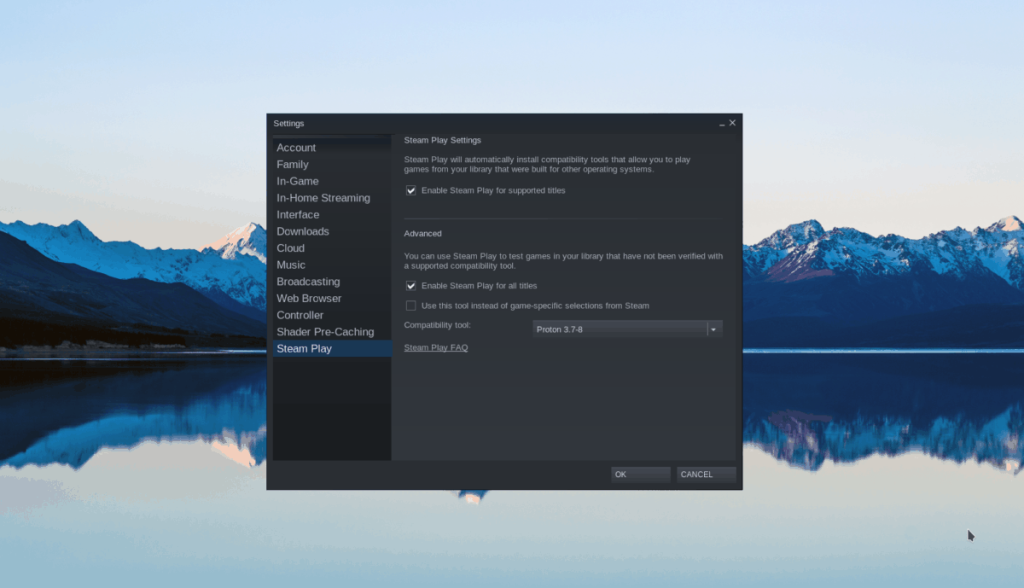
ステップ2: Steam内で「ストア」ボタンを見つけ、マウスでクリックしてSteamストアページにアクセスします。ストアページが表示されたら、検索ボックスを見つけて、マウスでクリックします。次に、テキストボックスに「TrineEnchantedEdition」と入力します。Enterキーを押して、結果を表示します。
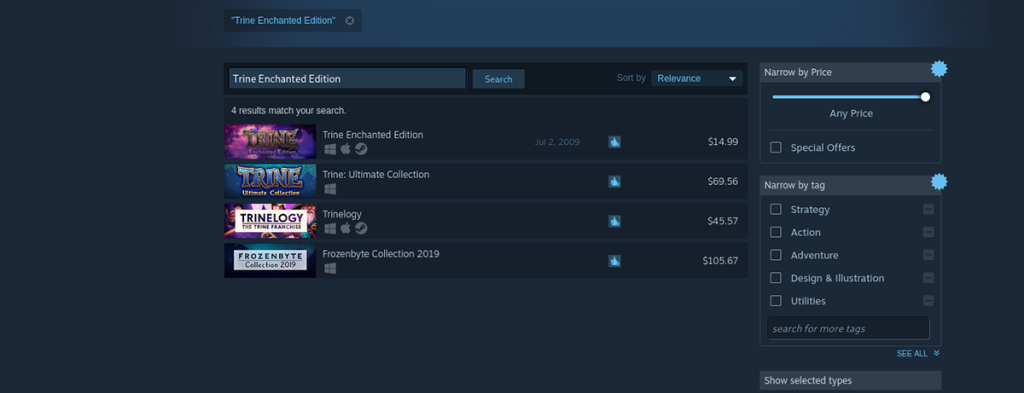
ステップ3:検索結果の「TrineEnchanted Edition」をクリックして、ゲームのストアページにアクセスします。次に、Trine Enchanted Editionページで、緑色の[カートに追加]ボタンを探します。アカウントのゲームを購入するには、これを選択します。
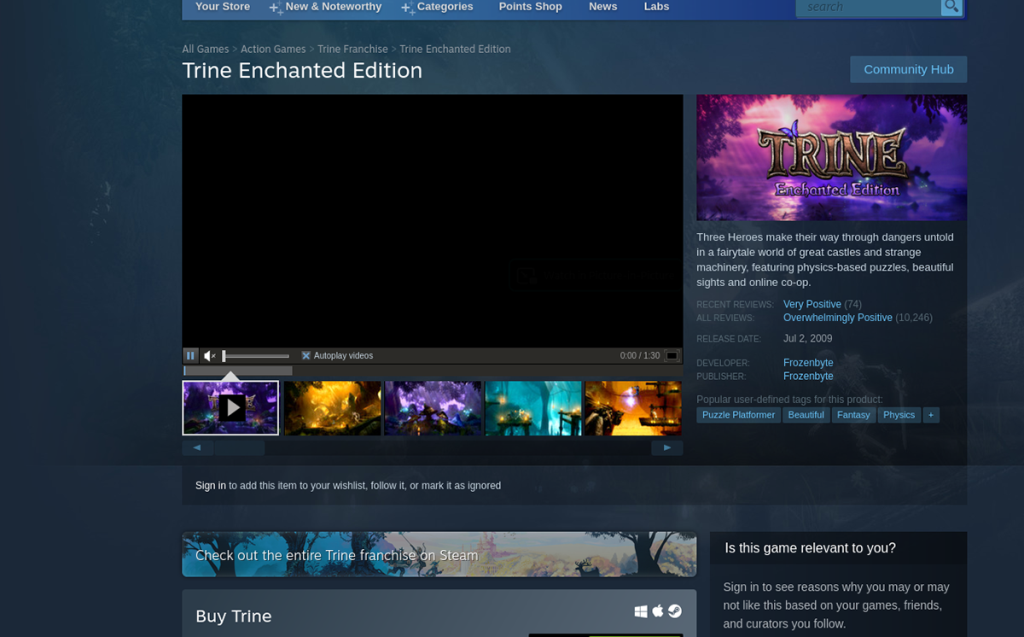
ステップ4: Steam内の「ライブラリ」ボタンをクリックします。次に、Steamライブラリで「TrineEnchantedEdition」を探します。見つけたら、それを選択してゲームのライブラリページにアクセスします。
Trine Enchanted Editionライブラリページで、青い「インストール」ボタンを見つけてクリックし、ゲームをコンピューターにインストールします。
ステップ5:インストールプロセスが完了するまでに少し時間がかかります。プロセスが完了すると、青い「インストール」ボタンが緑の「再生」ボタンになります。それを選択してゲームを開始してください!

楽しんで、そして幸せなゲーム!
繰り返しのタスクを自動で実行したいですか?手動でボタンを何度もクリックする代わりに、アプリケーションが
iDownloadeは、BBCのiPlayerサービスからDRMフリーのコンテンツをダウンロードできるクロスプラットフォームツールです。.mov形式の動画もダウンロードできます。
Outlook 2010の機能についてはこれまで詳細に取り上げてきましたが、2010年6月までにリリースされないため、Thunderbird 3について見ていきましょう。
たまには休憩も必要です。面白いゲームを探しているなら、Flight Gearを試してみてください。無料のマルチプラットフォームオープンソースゲームです。
MP3 Diagsは、音楽オーディオコレクションの問題を解決するための究極のツールです。mp3ファイルに適切なタグを付けたり、アルバムカバーアートを追加したり、VBRを修正したりできます。
Google Waveと同様に、Google Voiceも世界中で大きな話題を呼んでいます。Googleはコミュニケーション方法を変えることを目指しており、
Flickrユーザーが高画質で写真をダウンロードできるツールはたくさんありますが、Flickrのお気に入りをダウンロードする方法はありますか?最近、
サンプリングとは何でしょうか?Wikipediaによると、「サンプリングとは、一つの録音から一部、つまりサンプルを取り出し、それを楽器や音楽として再利用する行為です。
Googleサイトは、Googleのサーバー上でウェブサイトをホストできるGoogleのサービスです。しかし、一つ問題があります。それは、バックアップのための組み込みオプションがないことです。
Google Tasksは、カレンダー、Wave、Voiceなどの他のGoogleサービスほど人気はありませんが、それでも広く使用されており、人々の生活に不可欠な部分となっています。


![FlightGear Flight Simulatorを無料でダウンロード[楽しもう] FlightGear Flight Simulatorを無料でダウンロード[楽しもう]](https://tips.webtech360.com/resources8/r252/image-7634-0829093738400.jpg)





